Das standardmäßige Lock-Screen-Bild von Apple mit OS X El Capitan (und vor Yosemite) ist eine unscharfe Version Ihres Desktop-Hintergrundbilds. Wenn Sie dieses Aussehen müde geworden sind, können Sie Ihr eigenes Hintergrundbild hinzufügen. Sie können Ihrem Sperrbildschirm auch eine Nachricht hinzufügen, die nach dem Abmelden Ihrem Mac etwas Spaß, Motivation oder Informationen hinzufügt. Zuletzt können Sie das Benutzersymbol für Ihr Konto und alle anderen Konten ändern, die Sie auf Ihrem Mac eingerichtet haben. Lass uns eintauchen.
1. Fügen Sie Ihren eigenen Bildschirmhintergrund hinzu
Die besten Ergebnisse erzielen Sie, wenn Sie ein Bild mit der gleichen Auflösung wie das Display Ihres Mac suchen oder ein größeres Bild an die Auflösung Ihres Macs anpassen. Um die Auflösung Ihrer Anzeige zu überprüfen, klicken Sie auf die Apple-Schaltfläche in der oberen linken Ecke und wählen Sie " Über diesen Mac" . Die Auflösung Ihres Mac ist auf der Registerkarte " Anzeigen" aufgeführt .
Nachdem Sie ein Bild gefunden und heruntergeladen haben, das Sie verwenden möchten, müssen Sie es in ein PNG-Dateiformat konvertieren. Öffnen Sie dazu die Vorschau und gehen Sie zu Datei> Speichern unter . Wählen Sie zunächst PNG aus dem Menü Format am unteren Rand des Fensters. Dann geben Sie der Datei oben den Namen: com.apple.desktop.admin . Der resultierende Dateiname muss genau wie folgt aussehen:
com.apple.desktop.admin.png
Öffnen Sie den Finder mit Ihrer Datei und gehen Sie zu Gehe zu> Gehe zu Ordner . Geben Sie im Popup-Fenster / Library / Caches ein und klicken Sie auf Gehe zu. Dadurch wird der Ordner "Caches" geöffnet. Sie haben bereits eine Datei mit dem oben genannten Namen, die OS X für Ihr Bildschirmhintergrundbild verwendet. Ziehen Sie Ihr Bild in den Ordner "Caches" und klicken Sie auf " Ersetzen" .

", " modalTemplate ":" {{content}} ", " setContentOnInit ": false} '>
Wenn Sie sich das nächste Mal abmelden, wird Ihr benutzerdefiniertes Hintergrundbild angezeigt. Wenn Sie jedoch Ihren Desktop-Hintergrund ändern, ersetzt OS X Ihr benutzerdefiniertes Bild durch die standardmäßige, unscharfe Version des von Ihnen gewählten neuen Desktop-Hintergrundbilds.
Wenn Sie ein neues Desktop-Hintergrundbild auswählen, werden Sie zwar Ihr süßes benutzerdefiniertes Hintergrundbild für die Bildschirmsperre löschen, es bedeutet jedoch, dass Sie sich nicht mit dem Sichern der Standarddatei im Cache-Ordner beschäftigen müssen, wenn Sie es wegen des Betriebssystems durch ein eigenes Bild ersetzen Jedes Mal, wenn Sie einen neuen Desktop-Hintergrund auswählen, fügt X dem Cache-Ordner eine neue Datei hinzu.
2. Fügen Sie eine Nachricht hinzu

", " modalTemplate ":" {{content}} ", " setContentOnInit ": false} '>
Fügen Sie dem Sperrbildschirm ein wenig Witz, Laune oder Informationen hinzu, indem Sie eine Nachricht verfassen.
- Öffnen Sie die Systemeinstellungen und klicken Sie auf Sicherheit und Datenschutz
- Klicken Sie auf das Schloss in der linken unteren Ecke und geben Sie Ihr Passwort ein, um Änderungen vorzunehmen
- Aktivieren Sie das Kontrollkästchen Nachricht anzeigen, wenn der Bildschirm gesperrt ist
- Klicken Sie auf die Schaltfläche Set Lock Message
- Schreiben Sie Ihre witzige, sarkastische oder informative Nachricht und klicken Sie auf OK
Ihre Nachricht wird am unteren Rand des Sperrbildschirms direkt über den Schaltflächen Schlaf, Neustart und Herunterfahren angezeigt.
3. Ändern Sie die Benutzersymbole

", " modalTemplate ":" {{content}} ", " setContentOnInit ": false} '>
Sie können das Aktiensymbol ändern, das Apple für Ihr Benutzerkonto ausgewählt hat.
- Öffnen Sie die Systemeinstellungen und klicken Sie auf Benutzer und Gruppen
- Bewegen Sie den Mauszeiger über das aktuelle Symbol und klicken Sie auf Bearbeiten .
- Wählen Sie mit der Webcam Ihres Mac ein neues Bild aus oder machen Sie ein Foto.
- Klicken Sie auf Fertig, um das neue Bild zu speichern
Um das Symbol eines der anderen von Ihnen eingerichteten Benutzerkonten zu ändern, müssen Sie auf die Sperre klicken und Ihr Kennwort eingeben, bevor Sie dasselbe Verfahren ausführen.




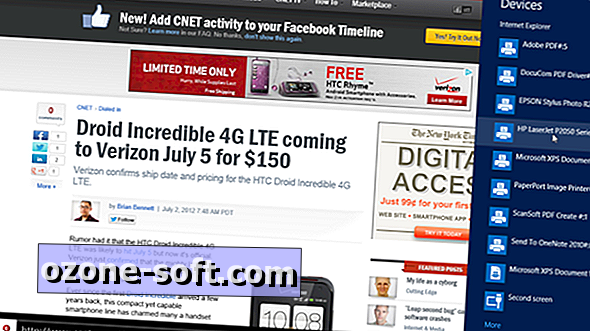





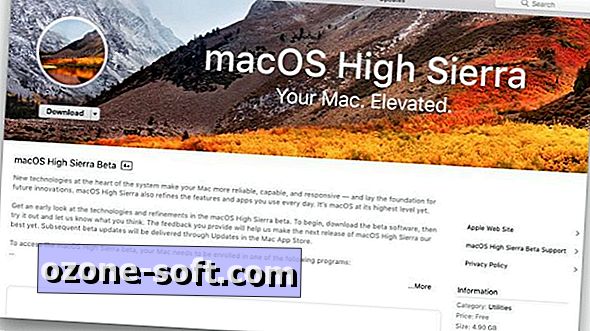


Lassen Sie Ihren Kommentar